Comment éclaircir une image trop sombre sans Photoshop
Vous avez pris une jolie photo, mais elle s’est avérée être trop sombre ou pas suffisamment éclairée (en termes de photographie professionnelle) ? Par conséquent, les personnes sont à peine visibles et l'ensemble de l'image semble être complètement gâché. Ces problèmes sont fréquents sur les smartphones car leurs caméras ont un contrôle limité des réglages d'éclairage. Heureusement, vous pouvez corriger ces erreurs en utilisant un logiciel spécial. Voulez-vous savoir comment éclaircir une photo sombre sans avoir recours aux outils compliqués de Photoshop ? Continuez à lire notre guide et apprenez à retoucher une photo sous-exposée avec un logiciel de retouche d'image facile à prendre en main.


Qu'est-ce qu'une photo sous-exposée ou sombre ?
Idéalement, votre image ne doit être ni trop claire ni trop sombre. Une prise de vue parfaite offre un bon équilibre entre les reflets et les ombres, ainsi qu'un bon niveau de contraste. Si l'appareil photo n'a pas détecté suffisamment de lumière et que votre photo est trop sombre, vous ne verrez pas correctement les personnes et les détails seront cachés dans les ombres. Par exemple, une personne peut s'effacer dans le mur contre lequel elle se tient. Pour mieux comprendre si votre image est trop sombre, vous devrez vous familiariser avec l'histogramme.
L'histogramme est un graphique qui représente la gamme tonale de l'image choisie. Il passe de 100% noir sur le côté gauche à 100% blanc sur le côté droit. Si les données sont réparties équitablement sur l'ensemble de l'histogramme, l'éclairage de votre image est bon. Si les données sont concentrées sur le côté gauche, cela signifie que votre image est sous-exposée.
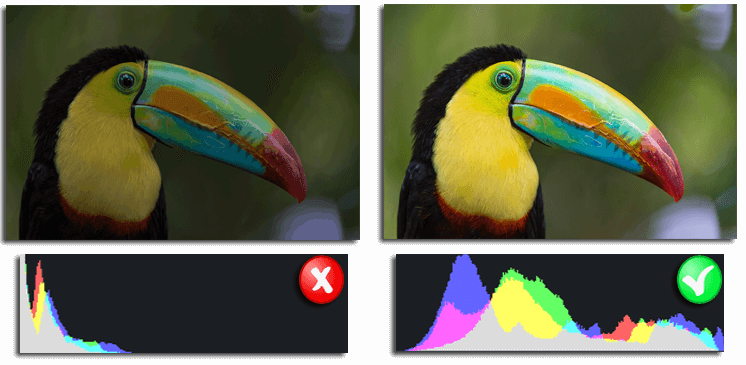
Même une image trop sombre peut être sauvegardée, mais il est préférable d'éviter cette erreur en préparant la zone de photo et en ajustant votre appareil.
Comment éviter trop d'obscurité ?
- N'oubliez pas d'allumer le flash de votre appareil photo (par exemple, vous avez un fond ensoleillé, mais la personne reste dans l'ombre).
- Rapprochez-vous de l'objet à photographier et assurez-vous qu'il soit le plus éclairé possible dans le cadre.
- Tenez compte de l'angle d'ensoleillement pour vos photos d'extérieur et de paysage.
- Si vous possédez un appareil photo professionnel ou semi-professionnel, prenez des photos RAW pour les éditer ensuite dans un logiciel approprié.
Prenez vos photos en RAW
Qu'est-ce qu'un fichier RAW ? Il s'agit d'un mode photo qui n'est comprimé d'aucune façon et qui stocke les données initiales reçues du capteur de l'appareil photo. De cette façon, il est plus facile d'éclaircir les zones trop sombres de la photo en post-production et de minimiser les dommages sur l'image.
Comment éclaircir une photo qui est trop sombre ?
Le niveau d'exposition définit la luminosité de l'image entière. Ainsi, si vous avez une photo uniformément sombre, vous pouvez augmenter son exposition et l'image entière deviendra plus claire. Mais comment enregistrer une photo avec une seule zone cachée dans l'ombre ? Quels outils de retouche photo peuvent corriger l'exposition locale ? Découvrez les cinq méthodes de réglage ci-dessous et apprenez comment éclaircir facilement n'importe quelle photo sombre à l'aide du logiciel PhotoWorks.
Méthode 1. Utiliser la correction automatique
Cette méthode fonctionne bien avec les portraits et les photos uniformément sombres. En utilisant la correction automatique de l’exposition, vous pourrez éclaircir votre photo en un seul clic. Le logiciel analyse soigneusement la photo entière et détecte le problème de l’éclairage à corriger.
- Lancez le logiciel PhotoWorks et ajoutez votre image qui a besoin d'être éclaircie.
- Appuyez sur le bouton de Correction automatique, et le programme ajustera automatiquement l'exposition de la photo. De cette façon, vous n'aurez pas besoin de régler d'autres paramètres d'éclairage. En même temps, vous ne serez pas en mesure de corriger un élément particulier sans affecter les zones voisines.
- Cliquez sur le bouton "Avant/Après" pour comparer la photo éditée avec la photo initiale. Si vous êtes satisfait du résultat, enregistrez votre image sous JPEG, PNG ou un autre format commun.
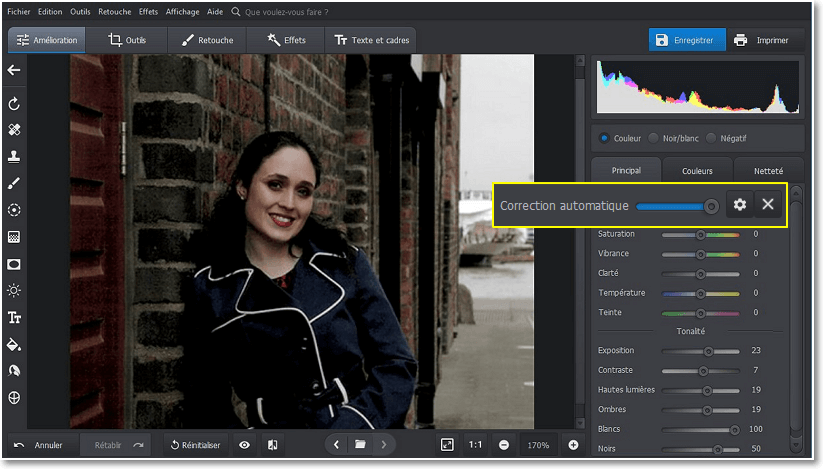
Améliorez une photo sombre avec la Correction automatique
Méthode 2. Éclaircir une image manuellement
Si la correction automatique de l'éclairage ne fonctionne pas correctement (par exemple, vous avez une photo complexe avec de nombreux objets cachés dans l’ombre), vous pouvez toujours éclaircir la photo manuellement en ajustant les paramètres.
- Faites glisser le curseur d’Exposition vers la droite.
- Consultez l'histogramme en haut à droite pour connaître le moment où l'équilibre des hautes lumières et des ombres est rétabli.
- Pour un aspect plus naturel, ne déplacez pas le curseur d’Exposition trop à droite. Appuyez sur le bouton "Afficher l’original" pour constater l’amélioration de votre photo sombre.
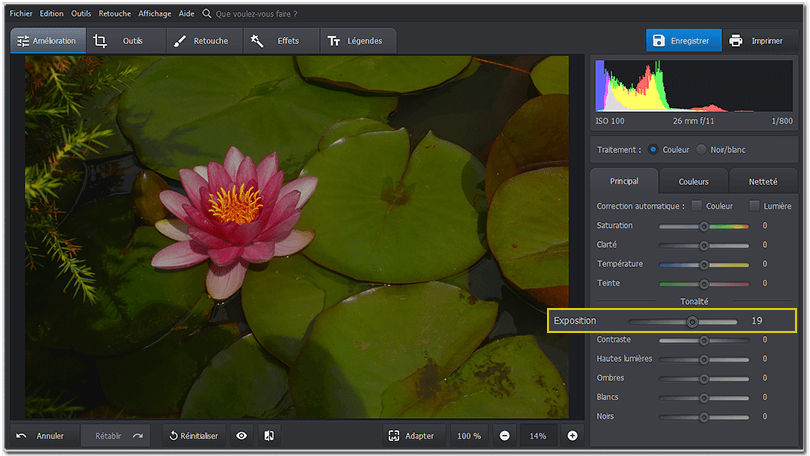
Déplacez le curseur Exposition pour contrôler complètement le processus.
Méthode 3. Jouer avec les Ombres et les Noirs
Comment éclaircir une photo sous-exposée dans certaines zones particulières ? Ici, par exemple, le ciel et les montagnes sont bien visibles tandis que les vaches au premier plan se cachent dans l'ombre. Vous avez besoin d’un type d’ajustement qui vous permette d'éclaircir seulement les zones sombres sans affecter le reste de votre image, éclairé correctement.
- Sous l’onglet "Amélioration" trouvez les paramètres de Tonalité.
- Déplacez le curseur des Ombres vers la droite pour éclaircir les zones qui sont dans l’ombre tout en préservant les détails importants et les couleurs naturelles.
- Faites de même avec le curseur des Noirs pour éclaircir les zones les plus sombres de votre image.
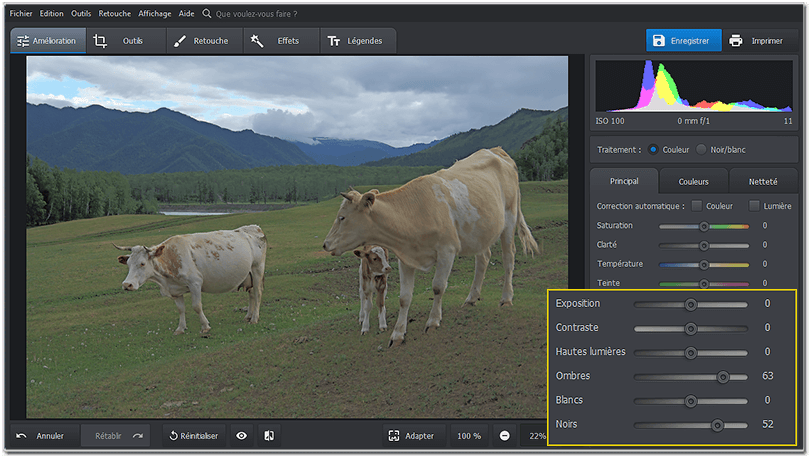
Réglez les Ombres et les Noirs pour laisser les zones claires telles qu'elles sont
Voudriez-vous essayer d’autre méthodes pour rendre vos clichés plus lumineux ? Découvrez comment éclaircir une photo sombre avec les logiciels de retouche d’images comme Paint.NET et Fotor et même avec MS Word.
Méthode 4. Utiliser le Filtre gradué
Lorsque vous essayez d'éclaircir vos photos sombres, il est parfois difficile d'augmenter leur exposition sans les faire paraître délavées. Vous devez être particulièrement prudent avec les photos de paysages où seul le ciel ou le sol est sombre. Heureusement, PhotoWorks vous offre un outil spécial pour éclaircir la zone choisie sans sacrifier la couleur.
- Passez à l’onglet "Retouche" et trouvez le Filtre gradué.
- Placez l’outil sur la photo pour sélectionner la zone à corriger.
- Déplacez le curseur d’Exposition vers la droite jusqu'à ce que vous soyez satisfait du résultat.
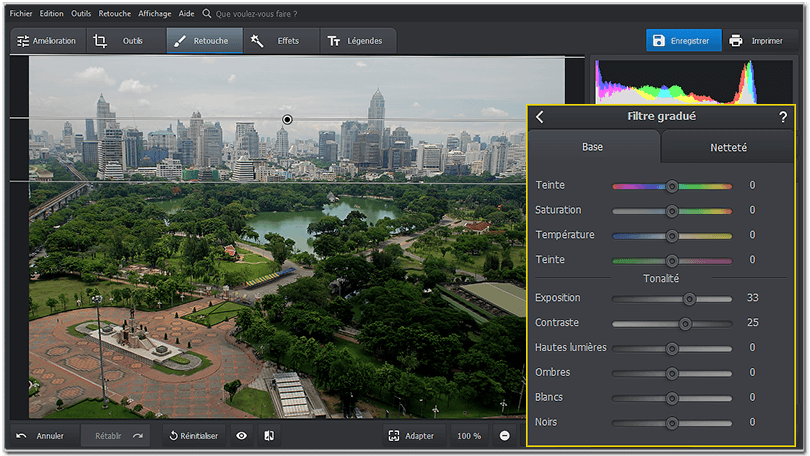
Illuminez le ciel dans vos photos de paysage avec le Filtre gradué
Méthode 5. Modifier la luminance des couleurs
Si vous avez une photo avec des couleurs dominantes qui semblent trop sombres, vous pouvez ajuster leur luminance sans affecter les autres teintes. Cette méthode fonctionne le mieux pour la photographie de paysage et la macrophotographie.
- Cliquez sur "Couleurs", puis sur "Luminance" sur le panneau de droite.
- Jouez avec les curseurs des couleurs sur l'onglet Luminance jusqu'à ce que votre image soit suffisamment lumineuse. Veillez à ne pas faire glisser les curseurs trop loin vers la droite pour préserver l'aspect naturel de votre photo.
- Ajustez au besoin les paramètres des Tons clairs et des Tons sombres pour restaurer la balance des couleurs.
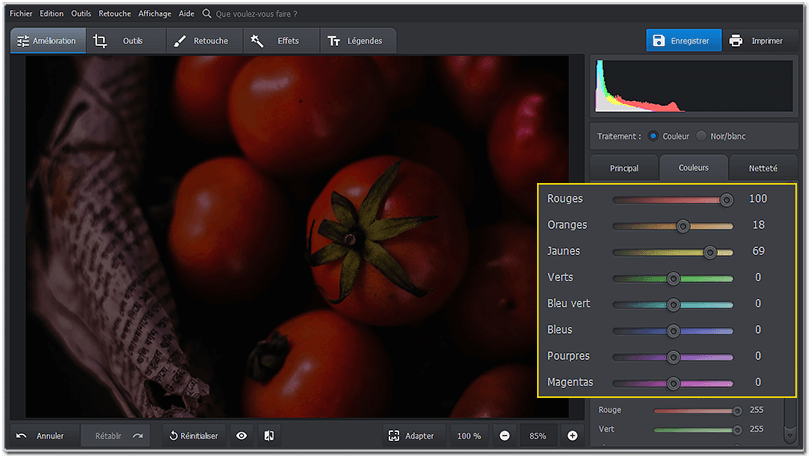
Augmenter la luminance d'une couleur donnée
Oubliez donc les photos trop sombres sur lesquelles on peut à peine discerner les personnes et les objets. Corrigez-les facilement avec PhotoWorks ! Téléchargez la version d’essai gratuite de cet éditeur d’images disponible en français :
Utilisez ce logiciel pour éclaircir vos photos et résoudre tous les problèmes possibles avec les couleurs et l’éclairage, ainsi que pour effectuer d’autres types de retouches. PhotoWorks peut faire tant de choses pour améliorer vos photos !
Ajustez vos photos avec plus d'outils
Chaque photo est différente, vous devriez donc essayer différentes options jusqu'à ce que vous soyez entièrement satisfait de l'éclairage de votre image. Nous espérons que ce guide sur la façon d'égayer une image vous a été utile et qu'il vous évitera bien des soucis. Mais que faire des autres imperfections de la photo ? Ne vous inquiétez pas, PhotoWorks est prêt à améliorer vos photos directement depuis l'appareil photo en quelques clics !
Retouchez vos portraits par magie
Corrigez les photos surexposées avec trop de lumière, rafraîchissez vos photos ternes avec des couleurs vives, améliorez la composition de l'image, effacez les éléments non désirés, les taches de rousseur ou d'ombre, et faites facilement le point sur les parties importantes de votre portrait.
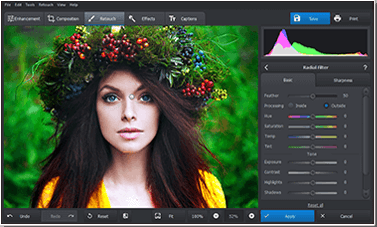
Appliquez des effets stylés à vos photos
Si vous voulez un effet instantané, appliquez des filtres artistiques à votre photo et regardez-la se transformer sous vos yeux. Donnez à votre image une touche rétro avec l'effet vignette, ajoutez de la profondeur et mettez en valeur les moindres détails, changez complètement l'éclairage et le ton.
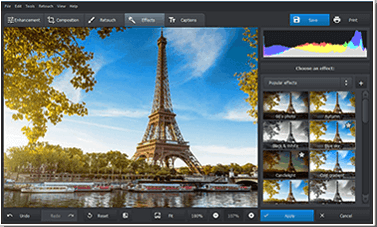
Démarrez avec le logiciel PhotoWorks et vous n'aurez pas besoin d'un autre outil pour éditer vos photos. Corrigez les distorsions et redressez un horizon penché, réduisez le bruit numérique de vos photos et manipulez les courbes de tonalité comme le font les photographes professionnels, enlevez le fond d'une photo pour le remplacer par un autre ou pour enregistrer votre image sur un fond transparent, et tout cela et bien d'autres choses rapidement et sans effort. Cet éditeur de photos tout-en-un donnera à vos images un aspect plus soigné en quelques minutes !

 Télécharger
Télécharger
 Télécharger
Télécharger
